Windows 10系统如何设置本地自动获得IP地址
1;打开网络和共享中心

打开电脑在桌面的右下角使用鼠标右击网络图标,旁边将会出现一个下拉框,在下拉框中点击“打开网络和共享中心”选项。
2;接着选择【更改适配器设置】
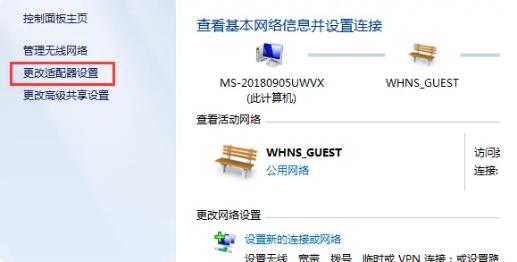
在网络和共享中心页面,在页面左上方找到“更改适配器设置”选项,点击该选项即可
3;选择你当前的网络连,右键接选择属性
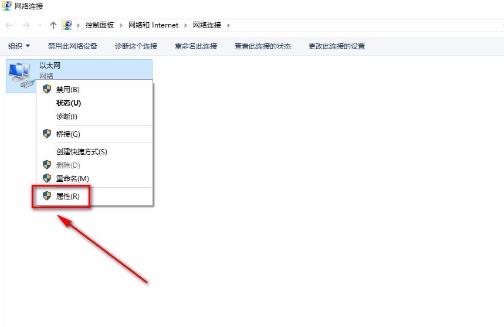
界面上就会出现一个网络连接页面,我们在界面上右击“网络连接”,并在出现的下拉框中选择“属性”选项
4;双击Internet协议版本4(TCP/IPv4)
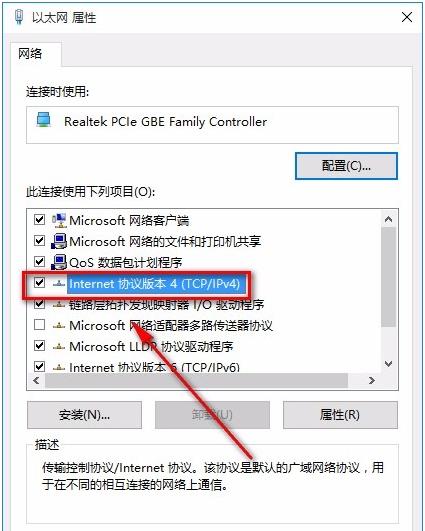
随后界面上就会弹出一个以太网属性页面,我们在页面上找到“Internet协议版本4(TCP/IPv4)”选项并双击即可。
5;设置自动获得IP地址
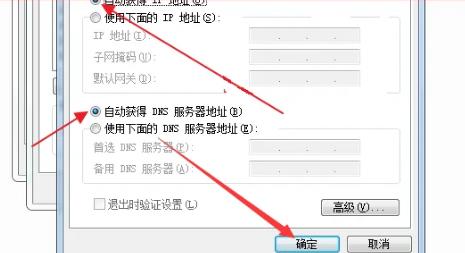
在窗口中选择“自动获得IP地址”选项,并点击窗口底部的“确定”按钮就可以了。
Windows 7系统无线网卡如何设置为自动获取IP地址?
设置方法
Windows 7系统无线网卡自动获取IP地址的详细设置方法如下:
1、点击电脑桌面右下角无线信号的图标![]() ,在弹出的对话框中,点击“打开网络和共享中心”。如下图所示:
,在弹出的对话框中,点击“打开网络和共享中心”。如下图所示:
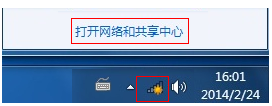
2、在“ 网络和共享中心” 的设置界面,点击“更改适配器设置”。如下图所示:
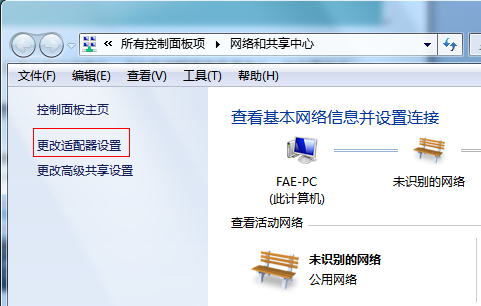
3、找到“无线网络连接”,“右键”点击并选择“属性”。如下图所示:
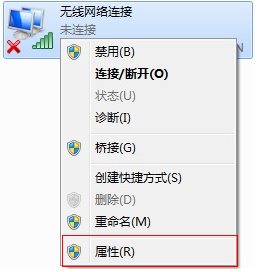
4、找到并点击“Internet协议版本4(TCP/IPv4)”,点击“属性”。如下图所示:
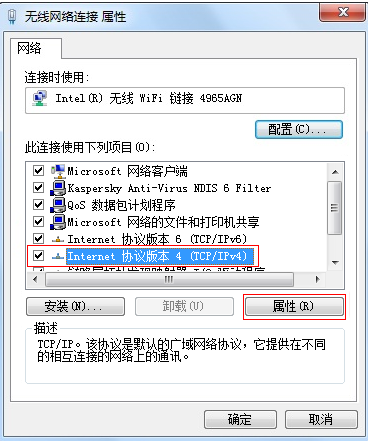
5、选择“自动获得IP地址(O)、自动获得DNS服务器地址(B)”,点击“确定”。如下图所示:
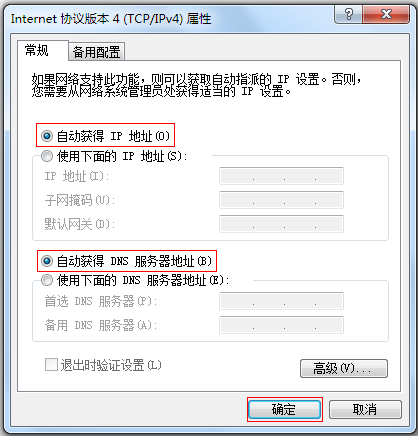
6、回到“无线网络连接属性” 对话框,点击“确定”。如下图所示:
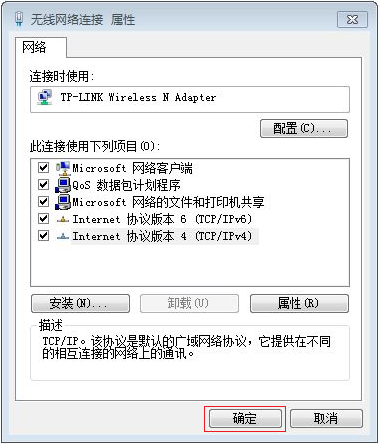
至此,无线网卡自动获取IP地址设置完成。
注意:无线网卡只有连接上无线信号后才可以看到自动获取到的IP地址。


评论